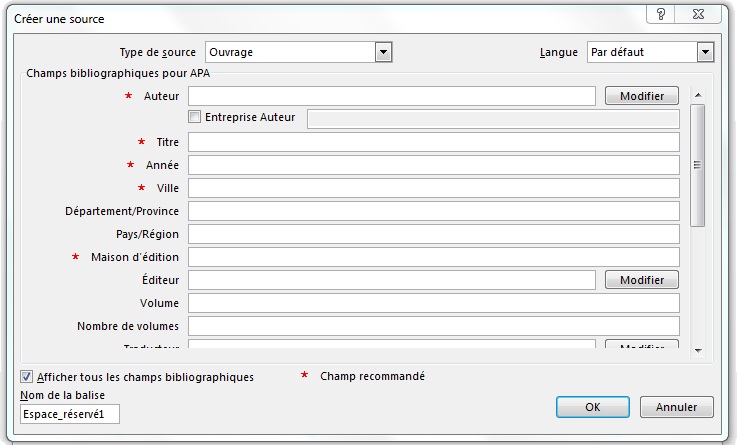Maîtriser les règles de présentation
Voici les trucs essentiels pour respecter les règles de présentation des travaux scolaires. Vous y trouverez des modèles à copier (oui, on le permet ici!) et des astuces pour mieux utiliser Ms Word.
Il est entendu que c’est l’enseignant qui décide,
ultimement, des normes de présentation de ses travaux.
Normes de présentation:
À moins d’un avis contraire, les travaux doivent être présentés à un interligne et demi (1.5), justifié à gauche et à droite, avec le caractère Arial ou Times New roman, grandeur de police 12.
Page de présentation:
Le choix de la page de présentation se fait sur le nombre de page du travail à remettre.
Travaux courts (2 pages et moins): Pour feuille lignée Pour ordinateur
Travaux longs (plus de 2 pages): Modèle expliqué Modèle à télécharger
Table des matières:
Créez une table des matières intelligente grâce aux styles prédéfinis de l’onglet « Accueil » de Word.
Modèle expliqué Tutoriel Word Lien Microsoft
RÉFÉRENCES et BIBLIOGRAPHIE
Quelle est la différence entre une bibliographie et une référence ?
- Une référence est une annotation, dans le texte, servant à indiquer la source de l’information qui la précède. Il y a deux façons de noter des références :
- Un numéro, en exposant, fait le lien avec la note en bas de la page (selon le modèle classique présenté dans l’agenda)
- Dans le texte (comme la majorité des modèle de MS Word, dont le modèle APA, 6e édition, privilégiée ici) )
- La bibliographie est la liste des sources, avec leurs coordonnées bibliographiques précises, placée à la fin du travail. Ainsi, le lecteur pourra trouver l’ouvrage pour en savoir plus.
RÉFÉRENCES
Quand et pourquoi placer une référence dans un texte ?
Pour éviter le plagiat :
extrait tiré du site d’une Version adaptée par la Bibliothèque de l’Université Laval
|
Pour le modèle classique de référence (présenté dans l’agenda)
Attention de respecter les règles.
- On place un numéro en exposant après l’information à référer. (utiliser la fonction insérer une note en bas de page dans l’onglet référence du logiciel MS Word1)
- En bas de page, vis à vis le numéro de référence du texte, on place les données de référence selon le type d’ouvrage.
- Pour un travail court, si les références bibliographique en bas de page sont complètes, vous n’avez pas besoin d’ajouter une bibliographie à la fin.
Un modèle de travail sera bientôt présenté mais un exemple se trouve dans le point un ci-haut.
Pour le modèle de bibliographie classique (présenté à l’agenda)
Tous les ouvrages devront être présentés sur une page, en ordre alphabétique d’auteur et parfois de type d’ouvrage.
Pour le modèle électronique (modèle APA où les références sont placées dans le texte)
Il y a un onglet dans MS Word appelée références où, à la fonction gérer les sources, vous n’avez qu’à remplir un questionnaire pour pouvoir produire votre bibliographie. Il vous faudra d’abord choisir un modèle de référence et de présentation des sources à la fonction style (choisir APA 6e édition) .
Une fois cela fait, cliquez sur gérer les sources puis sur nouveau ou alors, vous pouvez aussi cliquer sur Insérer une citation et choisir la fonction Ajouter une nouvelle source. Il ne reste plus qu’à insérer les données demandées (assurez -vous de cocher la case Affichez tous les champs bibliographiques).
Après, lorsque vous voulez placer une référence, cliquez sur la fonction Insérer une citation et choisissez votre source !
À la fin, il ne reste plus qu’à sortir votre bibliographie en cliquant, toujours à l’onglet Références, la fonction bibliographie !
Comment noter la bibliographie selon les types d’ouvrages (prendre l’option APA)
Tutoriel en vidéo pour la bibliographie Word
Lien Microsoft Word pour les références et bibliographie
___________________
- Microsoft corporation, Word, version 2010, [logiciel], Redmond, Microsoft Corporation, 2017.